Пошаговое руководство
Подключение сайта к тильде
Вводные данные
Чтобы воспользоваться руководством у вас должны быть: зарегистрированный домен и куплена Тильда. Если еще нет:
Рекомендую регистрировать домены на этих площадках. Сам пользуюсь много лет хостингом и доменами, проблем не было. Ссылки реферальные.
Регистрация Тильды - по ссылке получите 1 месяц бесплатно после оплаты тарифа Personal.
(рекомендую брать на год, так сэкономите 3 тысячи на тарифе Personal)
Рекомендую регистрировать домены на этих площадках. Сам пользуюсь много лет хостингом и доменами, проблем не было. Ссылки реферальные.
- Спринтхост (регистрация 149 руб, продление 288 руб.),
- Beget (регистрация 179 руб, продление 289 руб.),
- NetAngels (регистрация 200 руб, продление 200 руб.)
Регистрация Тильды - по ссылке получите 1 месяц бесплатно после оплаты тарифа Personal.
(рекомендую брать на год, так сэкономите 3 тысячи на тарифе Personal)
Подключение домена (сайта) к Тильде
Подключить домен для сайта на Тильде возможно двумя способами — делегировав домен на NS-сервера Тильды или прописав на стороне регистратора А-записи для работы сайта. Я буду показывать второй способ на примере домена на Beget.
Видео-инструкция
Подключения домена наглядно: с 0:50 до 4:10, продолжение с 17:40
1 шаг. Создаем новый сайт
Заходим в кабинет Тильды.
Нажимаем кнопку “Создать новый сайт”.
Нажимаем кнопку “Создать новый сайт”.

Набираем название проекта. Сохраняем.
Здесь можно написать, что угодно. Это будет просто заголовок проекта, который будете видеть только вы.
Здесь можно написать, что угодно. Это будет просто заголовок проекта, который будете видеть только вы.
2 шаг. Подключаем домен
Заходим в “Настройки”
Выбираем вкладку домен. В ней пишем свой сайт и нажимаем Enter.
Смотрим, чего от нас хочет тильда. А хочет она, чтобы мы сменили адрес IP адрес на своем домене.
Смотрим, чего от нас хочет тильда. А хочет она, чтобы мы сменили адрес IP адрес на своем домене.

3 шаг. Меняем IP адрес у регистратора
Идем к своему регистратору доменов. У меня домен зарегистрирован на Beget. У вас может быть другой, но принцип у всех один.
Если затрудняетесь, напишите в техподдержку своего регистратора и дайте им IP Тильды. Они обычно все могут сделать сами.
Если затрудняетесь, напишите в техподдержку своего регистратора и дайте им IP Тильды. Они обычно все могут сделать сами.
Меняем DNS на предложенные Тильдой. Заменяем цифры IP в А записи и WWW записи Сохраняем.
Возвращаемся в Тильду проверяем. Ждем около 15 минут пока домен подключится.
Возвращаемся в Тильду проверяем. Ждем около 15 минут пока домен подключится.
4 шаг. Создание страницы
Если сайт пустой, создаем любую страницу.
Выбираем любую из шаблонов Тильды.
Публикуем новую страницу
5 шаг. Подключаем SSL сертификат
Заходим в настройки Тильды.
Нажимаем вкладку домен.
Переходим по ссылке “Подключить HTTPS”
Переходим по ссылке “Подключить HTTPS”
Нажимаем на переключатель.
Ждем 5 минут.
Ждем 5 минут.

6 шаг. Настраиваем редиректы
После того, как сертификат установлен переходим по ссылкам на фото и настраиваем редиректы на страницы с защищенным протоколом.

Выбираем эти настройки редиректов.
Нажимаем сохранить.
Нажимаем сохранить.
Выбираем настройка HTTPS на других файлах сайта, как на фото.
Нажимаем "сохранить изменения" вверху страницы.
Нажимаем "сохранить изменения" вверху страницы.
В конце, на главной странице кабинете Тильды, нажимаем “опубликовать все страницы”